(完整版)vb连接access数据库及数据读写操作.docx
VBA与Access的联动操作指南

VBA与Access的联动操作指南VBA(Visual Basic for Applications)是一种用于编写宏的编程语言,主要用于增强微软Office系列软件的功能。
Access 是微软Office套件中的一款数据库管理系统,集成了数据存储、查询和报表生成等功能。
在许多企业和个人使用Access 来管理和分析大量的数据。
通过VBA编程与Access的联动,可以更加高效地处理和管理数据。
本文将为您提供VBA与Access的联动操作指南,帮助您更好地利用这两个强大的工具。
第一部分:VBA基础知识1. VBA概述:简单介绍VBA的由来、特点和应用范围。
2. VBA开发环境:详细介绍如何打开VBA开发环境,以及各个窗口的作用。
3. VBA语法和结构:讲解VBA的基本语法规则和编程结构,如变量的声明和赋值、条件语句、循环语句等。
第二部分:Access基础知识1. Access概述:简单介绍Access的功能和应用场景,以及其与VBA的关系。
2. Access数据库的创建:指导用户如何创建一个新的Access数据库,并设置字段和数据类型。
3. Access数据库的查询和报表:介绍Access的查询和报表功能,帮助用户根据自己的需求进行数据的检索和分析。
第三部分:VBA与Access联动1. 访问Access数据库:通过VBA代码连接Access数据库,并实现数据的读取和写入。
2. 数据的增删改查:使用VBA代码实现对Access数据库中数据的增加、删除、修改和查询操作。
3. VBA与Access的交互:介绍如何使用VBA与Access进行交互,包括运行Access中的宏和报表等。
第四部分:案例分析1. 案例一:利用VBA和Access实现数据的自动导入和分析。
介绍如何通过编写VBA代码自动将外部数据导入Access数据库,并使用VBA自动执行数据分析和生成报表。
2. 案例二:通过VBA和Access实现数据的批量处理。
(完整版)vb连接access数据库及数据读写操作
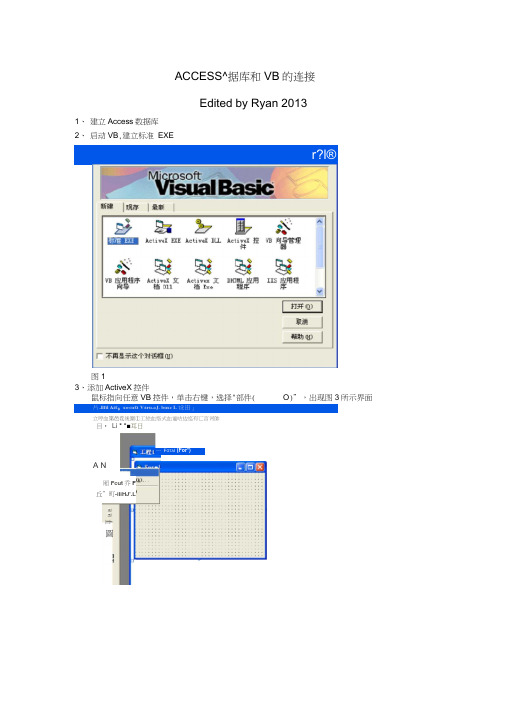
ACCESS^据库和VB的连接Edited by Ryan 20131、建立Access数据库2、启动VB,建立标准EXEr?l®图13、添加ActiveX控件鼠标指向任意VB控件,单击右键,选择"部件( O)”,出现图3所示界面片-llfil Ai£;xo<u£t V±ru.aJ. buxc L设由」立哼血第邑氐後圍①工絵血恪式血谧咕边迄有匸言诃帥目• Li * *■耳日一F GTA I (For*)A N厢Fcut乔F丘”町-iliHJ'.L口圖■1.0 启侵蓝Sicr-iEoft hc»is BtrCile Cntrol 9.0fillers so ft Will D^T 4 Cootrcil 冬0 IDLJIE Jlicr^tdft Ctll-ndltr CraLrel 12 0L Chut C4LtF91 E.O (CLED3)IU GTO初It Cunir> CtnlroL &. 0Nicrgisoft ConRidn Di&l'js Ccurikrtl 3 0Hicroioft Dtlt Bm-d List Canirols 6.CNicroidft QtlfiiGri i Control 6 0 UU1B) 匚0■肛辽CQ^trdE 6. 0 COLE DE 匚lliarjs^ft C OT.^FP16- D 口IlicrQsgft 7阳60< >Micro soft 110 D A I Q Cineol 6.0 (OLEDEt)定fir. C. 'iTIBKrtS \ i js t EffcK'illSiK® C. C CX图3选择部件“ Microsoft ADO Data Control 6.0 (OLEDB) ” ,出现如图4 所示控件2J & 二r- B“* -si-i;•同同图54、在控件Adodc 上添加数据源鼠标指向控件Adodcl ,单击右键,选择“ ADODC 属性”,弹出如图4、添加控件Adodc7所示界面图7单击“生成(")• • •” ,弹出如图8所示界面图8选择“ Microsoft Jet 4.0 OLE DB Provider” ,单击“下一步(N) >>”,弹出如图9所示界面图9单击“...”添加数据源(第一步所建Access数据库),如图10所示图10单击“测试连接(T)”出现提示框,如图11所示图11之后点击“确定”,退回到如图12所示界面输入“ Select * 之后,进入程序书写部分 程序部分需要注意接头形式及简单例子如下:Private Sub Command1_Click() VB 按钮控件Dim mydb As New ADODB.Connection 定义新的数据库连接mydb.Co nn ectio nStri ng = "Provider=Microsoft .J et.OLEDB.4.O;Data database\test1\test1.mdb" 数据库绝对路径Dim rs As New ADODB.Recordset 定义数据库的一个对象mydb.Ope n 打开数据库rs.Ope n "select * from test1", mydb, 3, 3 打开数据库中的表 test1图12单击“记录源”,弹出如图13所示界面Source=D:\read 图13在“命令类型”下,选择“ 1 - adCmdText ”,在“命令文本 (SQD ”下 from test1 ”,最后单击“应用”,“确定”即可Next iMe.Text1.Text = rs.Fields(1).Value ‘读取指定行中的哪个数据给文本框 rs.Update ‘数据显示rs.Close ‘关闭表End Sub For i = 1 To 1rs.MoveNext ! For 循环控制选择哪一行。
02VB连接Access数据库

5)EOFAction属性:返回或设置一个值,指示 在EOF属性为True时ADO数据控件进行什么操 作。有三种选择: 0 - adDoMoveLast:缺省设置。保持最后一 个记录为当前记录。 1 - adStayEOF:将当前记录位置定位在最后 一个记录之后。记录集的EOF值保持True,这 时禁止ADO数据控件上的 (Move Next) 按钮。 2 – adDoAddNew:移过最后一个记录时自动 添加一个新记录。
Command1.Enabled = False
Command2.SetFocus Else Adodc1.Recordset.MovePrevious End If End Sub
19
Private Sub Command2_Click()
' “下一个”按钮
Command1.Enabled = True
16
设计步骤:
1)新建一个标准EXE工程,打开“部件”对话框,选择 “Microsoft ADO Data Control 6.0(OLEDB)”,向工具箱 中添加一个ADO数据控件,并将其添加到窗体上,使 用默认名称Adodc1。设置其Visible属性为False。 2)在Adodc1控件的属性页的“通用”选项卡上生成连 接字符串如下: Provider=Microsoft.Jet.OLEDB.4.0;Data Source=D:\mydb\学生.mdb;Persist Security Info=False 3)在Adodc1控件的属性页的“记录源”选项卡上选择 命令类型为“2 - adCmdTable”,设置表名称为“学生基 本信息” 17
VB中用ADODC控件连接ACCESS数据库
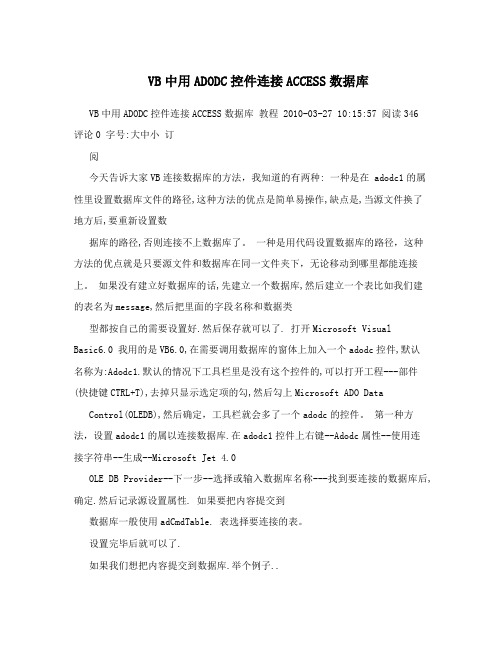
VB中用ADODC控件连接ACCESS数据库VB中用ADODC控件连接ACCESS数据库教程 2010-03-27 10:15:57 阅读346 评论0 字号:大中小订阅今天告诉大家VB连接数据库的方法,我知道的有两种: 一种是在 adodc1的属性里设置数据库文件的路径,这种方法的优点是简单易操作,缺点是,当源文件换了地方后,要重新设置数据库的路径,否则连接不上数据库了。
一种是用代码设置数据库的路径,这种方法的优点就是只要源文件和数据库在同一文件夹下,无论移动到哪里都能连接上。
如果没有建立好数据库的话,先建立一个数据库,然后建立一个表比如我们建的表名为message,然后把里面的字段名称和数据类型都按自己的需要设置好.然后保存就可以了. 打开Microsoft VisualBasic6.0 我用的是VB6.0,在需要调用数据库的窗体上加入一个adodc控件,默认名称为:Adodc1.默认的情况下工具栏里是没有这个控件的,可以打开工程---部件(快捷键CTRL+T),去掉只显示选定项的勾,然后勾上Microsoft ADO Data Control(OLEDB),然后确定,工具栏就会多了一个adodc的控件。
第一种方法,设置adodc1的属以连接数据库.在adodc1控件上右键--Adodc属性--使用连接字符串--生成--Microsoft Jet 4.0OLE DB Provider--下一步--选择或输入数据库名称---找到要连接的数据库后,确定.然后记录源设置属性. 如果要把内容提交到数据库一般使用adCmdTable. 表选择要连接的表。
设置完毕后就可以了.如果我们想把内容提交到数据库.举个例子..在窗体建立一个文本框,设置属性中的DataSource为adodc1 DataField为要连接的数据库的字段名。
如果数据库中有字段,会让你选择。
设置好后在窗体加一个添加记录和一个提交的按钮,设置代码: Private Sub Command1_Click()Adodc1.Recordset.Update '保存Adodc1.Refresh '刷新End Sub添加按钮代码:Private Sub Command2_Click()Adodc1.Recordset.AddNew '添加新纪录Adodc1.Recordset("姓名").Value = Text1.TextEnd Sub第二种方法:在窗体添加Adodc控件一个text控件一个添加记录按钮一个提交按钮在窗体设置代码:Private Sub Form_Load()Adodc1.ConnectionString ="Provider=Microsoft.Jet.OLEDB.4.0;Data Source=" + App.Path + "\db1.mdb;Persist Security Info=False" '设置数据库路径mandType = adCmdText '设置记录源Adodc1.RecordSource = "select * from message" '连接数据库的message表文件Set Text1.DataSource = Adodc1text1.DataField = "姓名"End Sub添加记录按钮代码:Private Sub Command1_Click()Adodc1.Recordset.AddNew '添加新纪录End Sub提交代码:Private Sub Command2_Click()Adodc1.Recordset.Update '保存Adodc1.Refresh '刷新End Sub好了连接方法讲完了,我都在机子上测试过了,因该没有什么问题的。
(完整版)vb连接access数据库及数据读写操作
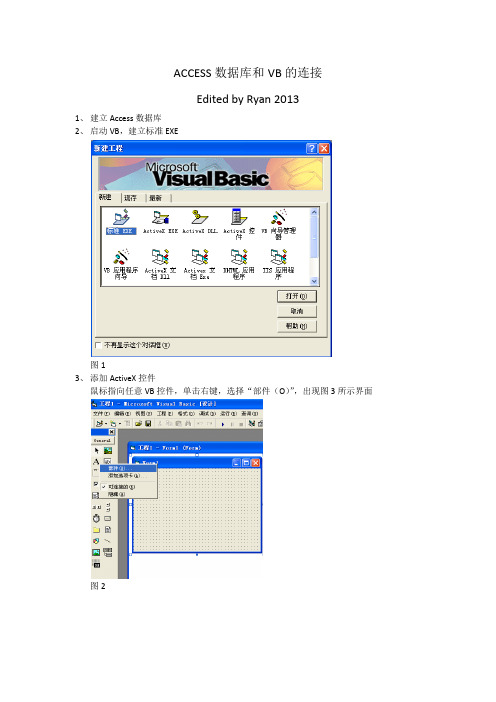
ACCESS数据库和VB的连接Edited by Ryan 20131、建立Access数据库2、启动VB,建立标准EXE图13、添加ActiveX控件鼠标指向任意VB控件,单击右键,选择“部件(O)”,出现图3所示界面图2图3选择部件“Microsoft ADO Data Control 6.0 (OLEDB)”,出现如图4所示控件图44、添加控件Adodc图54、在控件Adodc上添加数据源鼠标指向控件Adodc1,单击右键,选择“ADODC 属性”,弹出如图7所示界面图6图7单击“生成(U). . .”,弹出如图8所示界面图8选择“Microsoft Jet 4.0 OLE DB Provider”,单击“下一步(N) >>”,弹出如图9所示界面图9单击“. . .”,添加数据源(第一步所建Access 数据库),如图10所示图10单击“测试连接(T)”,出现提示框,如图11所示图11之后点击“确定”,退回到如图12所示界面图12单击“记录源”,弹出如图13所示界面图13在“命令类型”下,选择“1 - adCmdText”,在“命令文本(SQL)”下,输入“Select * from test1”,最后单击“应用”,“确定”即可之后,进入程序书写部分程序部分需要注意接头形式及简单例子如下:Private Sub Command1_Click() ‘VB按钮控件Dim mydb As New ADODB.Connection ‘定义新的数据库连接mydb.ConnectionString = "Provider=Microsoft.Jet.OLEDB.4.0;Data Source=D:\read database\test1\test1.mdb" ‘数据库绝对路径Dim rs As New ADODB.Recordset ‘定义数据库的一个对象mydb.Open ‘打开数据库rs.Open "select * from test1", mydb, 3, 3 ‘打开数据库中的表test1For i = 1 To 1 ! For循环控制选择哪一行rs.MoveNextNext iMe.Text1.Text = rs.Fields(1).Value ‘读取指定行中的哪个数据给文本框rs.Update ‘数据显示rs.Close ‘关闭表End Sub。
VBA与Access数据库的连接与操作
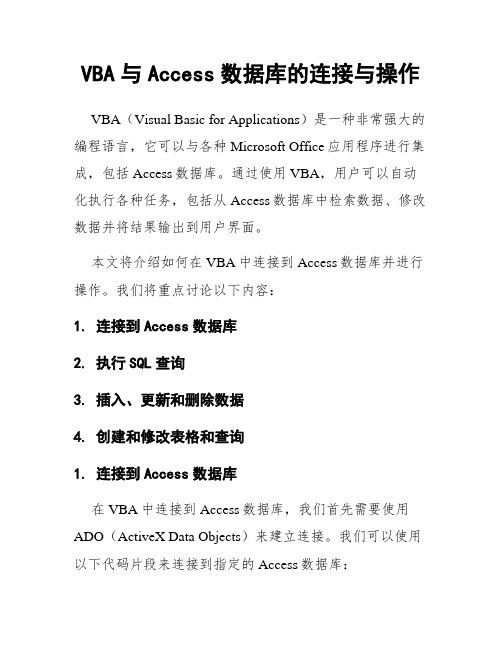
VBA与Access数据库的连接与操作VBA(Visual Basic for Applications)是一种非常强大的编程语言,它可以与各种Microsoft Office应用程序进行集成,包括Access数据库。
通过使用VBA,用户可以自动化执行各种任务,包括从Access数据库中检索数据、修改数据并将结果输出到用户界面。
本文将介绍如何在VBA中连接到Access数据库并进行操作。
我们将重点讨论以下内容:1. 连接到Access数据库2. 执行SQL查询3. 插入、更新和删除数据4. 创建和修改表格和查询1. 连接到Access数据库在VBA中连接到Access数据库,我们首先需要使用ADO(ActiveX Data Objects)来建立连接。
我们可以使用以下代码片段来连接到指定的Access数据库:```vbaDim conn As New ADODB.ConnectionDim dbPath As StringdbPath = "C:\路径\到\你的\数据库.accdb"conn.Open "Provider=Microsoft.ACE.OLEDB.12.0;Data Source=" & dbPath & ";"```在上述代码中,我们首先声明了一个ADODB.Connection对象作为连接的实例。
接下来,我们提供了Access数据库文件的路径,并使用conn.Open方法打开连接。
2. 执行SQL查询一旦我们成功地连接到Access数据库,我们可以使用VBA来执行SQL查询。
以下是一个示例代码段,用于从名为"Employees"的表中检索所有数据:```vbaDim rs As New ADODB.RecordsetDim sql As Stringsql = "SELECT * FROM Employees;"rs.Open sql, conn```在上述代码中,我们首先声明了一个ADODB.Recordset 对象作为结果集的实例。
vb连接Access数据库实例
vb连接Access数据库实例下面我们给出一个连接到Access数据库的实例,此例中用到的数据库为Access 2003。
首先在e盘建立一个名为vb的文件夹,然后打开Access 2003,单击“文件”→“新建”,在右侧出现的任务窗格中单击“空数据库”,在出现的对话框中,我们在"文件名"项后输入给新数据库起的名称并选择保存位置,这里我们为新数据库命名为Access_db并保存到我们刚才建立的文件夹中,如下图,单击"创建"按钮后,系统就生成了一个新的Access空数据库。
在空数据库中,还没有任何用户所创建的表,接下来我们就要使用设计器(如下图)为Access_db数据库建立表。
首先我们为Access_db创建一个名为“wzdz”的表,该表由以下4个字段组成:(1)编号:此为Access自动添加的主键字段,我们直接拿来使用。
我们可直接设置后三个字段,在输入完了wzdz表的各个字段之后,此时关闭表设计器,Access 会提示是否要进行保存表,选择“是”,然后为表起名为“wzdz”。
因为没有定义主键(primary Key),Access会提示为表加上一个主键,按提示将编号设置为主键即可。
(2)后三个字段分别为网站名称、网站地址和网站描述,三个字段的属性是相同的,如下:▲数据类型:文本。
▲字段大小:50▲有效性规则:无。
▲必填字段:否▲允许空字符串:否▲索引:无设置完以上字段后,再重新在设计视图中打开wzdz表(方法:在设计器中右击wzdz表名,选“设计视图”命令),应如下图所示:有了数据库和表之后,如果想让VB应用程序访问数据库,还需进行数据源的配置。
只有在配置完成了数据源之后,才能让VB应用程序同数据库进行正确的连接工作,在VB应用程序中才可以通过ADO对象来进行具体数据的操作,如果在建立了数据库之后没有对数据源进行配置或者对数据源的配置工作出现错误,则在此之前所做的一切工作都是白费的。
在VB中连接ACCESS数据库的方法
在VB中,连接ACCESS数据库的方法主要有下面三种∙使用ADO对象,通过编写代码访问数据库C onnection 对象ODBC数据源∙使用ADO Data 控件快速创建数据库连接有三种连接方法Data Link文件使用ODBC数据源名称使用连接字符串∙使用数据环境设计器创建数据库连接首先添加环境引用。
然后找到数据源进行连接无论是哪一种连接,都是先有一个路径,通向要连接的数据源,和数据源建立关系,在连接。
就好比从北京到上海,可以做汽车,可以做火车,还可以做飞机,汽车走高速,火车走铁路,飞机走航线,过程不一样,但结果是一样的,都是到达上海目的地。
在操作这三种连接方式的时候,会发现有重复的操作。
Data 控件连接中,ODBC数据源的连接和使用字符串的连接与直接使用ODBC数据源连接中,不同是,直接使用ODBC数据源设置好路径后,再用connection对象连接即可;Data控件则不用Connection 对象,有控件,设置好路径了,就直接连到啦。
数据环境设计器和ADO 对象,都用到了connection连接。
不同的是,数据环境设计器中,connection连接途径是和data控件中字符串的连接步骤一致。
总结不同:ADO对象连接需要编写代码,其他的不用编写代码。
下面详细介绍每一种连接方法的详细步骤:1,使用ADO connection对象首先,要建立ADO引用,定义connection这个类,然后实例化对象。
代码完成如下:[vb]view plaincopyprin t?2,使用ODBC数据源首先,打开电脑上的ODBC数据源,建立关系。
步骤如下:1),打开电脑上的ODBC数据源如下图所示:2)点击添加3)命名4)和数据库源建立关系5)用代码实现连接[vb]view plaincopyprin t?3,ADO Data 控件创建连接1)右击data控件,选择ADODC属性2)从三种连接资源中选择一种。
使用data Link 文件:直接点击浏览,找到包含连接字符串的.udl文件即可使用ODBC数据源连接,单击新建选择用户数据库,之后的操作跟2中步骤一样。
VB连接Access数据库的两种方法
VB连接Access数据库的两种方法首先有一点要注意,数据库的使用与我们以往所使用的文本文件不同.例如我们使用文本文件,来记录各种有用的数据.那么大致有以下几步: 读取文件-- 格式化数据-- 关闭文件-- 使用数据如果数据量较大,需要进行筛选,且存放数据的源文件可能不定时变更,那么我们可以用一个临时文件来存放有用的数据,这样可大大提高程序的效率.要[格式化数据]时,我们首先要进行筛选,然后还得进行分类,这样文件中的字符串才能被转换成有用的信息来供程序使用.这样一来,不用说,处理速度将大大减慢,而且就算你设计的数据格式比较科学,当数据量非常大时,文件的容量也会变的让普通计算机无法承受.相对文本文件来说数据库的使用也大致分为以下几步:打开数据库-- 查找数据-- 使用数据-- 关闭数据库从中可以看出,里面少了一步格式化数据,因为数据库本身在存储数据时,它就是按照一定的格式来进行存储的.其次是,数据库与文本文件返回数据的方法不同.如果把文本文件比作一个Textbox 的话,那么数据库更像是一个ListBox.使用文本文件时我们需要从整个Textbox中取出有用的信息,并进行处理,而Listbox则可以根据需要返回特定的某一项.由于VB本身并不带有可以访问数据库的类,所以我们需要引用一个包含能访问数据库的类来使用数据库.这里我们采用ADODB,相比DAO和能访问数据库的API来说,它比DAO更灵活,更强大;而比起API,它更简单易用,更适合初学者.而Access数据库比起SQL,也相对简单了很多,且能够满足中小型应用程序的需要,所以我们在使用数据库时,选择了Access.就像使用文本文件来存储数据一样,我们需要先设计好数据结构,只不过在设计Access数据库的结构时,我们需要用到其它的程序来进行详细的规划.建议采用的程序是office中的Access或V B自带的VISDATA.当数据库设计好了以后,我们可以开始"数据库编程"了.首先,我们需要引用ADO.具体的方法是,在"工程" -- "引用" 中,找到"Microsoft ActiveX Da ta Object *.* Library",这里的"*.*"是指的时ADO的版本号,一般来说,应用程序或ActiveX 控件都具有向下兼容性,所以我们尽可能选择比较新的版本.以确保程序在能识别旧版本Access 的同时,也能识别较新版本的Access.然后我们需要在程序中创建一个对象.就好比我们在窗体上添加一个FileBox才能看到文件名一样,只有创建了ADO对象,我们才能够访问数据库.常用的对象有两个,Connection和Records et.创建这两个对象的具体方法是:1.在引用后,使用New关键字,如Private Conn As New ADODB.ConnectionPrivate Reco As New ADODB.Recordset2.在没引用时,用CreateObject创建对象:Dim Conn,RecoSet Conn =CreateObject("ADODB.Connection")Set Reco =CreateObject("ADODB.Recordset")创建了对象之后,下一步我们要做的就是打开数据库了.先看下面的代码,可以成功的打开数据库.Conn.open "Provider=Microsoft.Jet.OLEDB.4.0;Data Source=D:\Main.mdb"这句代码打开了D盘中的Main.mdb这个数据库.Connection.Open方法的第一个参数是连接代码,它将传递给系统的数据库引擎.前半部分"Provider=Microsoft.Jet.OLEDB.4.0",它表示了数据库的类型.不同的数据库可能会不同.后半句"Source=d:\main.mdb"它表示了数据库所在的绝对路径.打开数据库之后,还要打开表.假如数据库中有一个表,表名为"Users",字段有两个,一个为用户名,一个为密码.那么看以下代码.1.想返回"Users"中,[用户名]为"去年烟花"的[密码]Recordset.open "Select 密码From Users Where 用户名='去年烟花'",Connection,1, 1之后我们就可以把用户输入的密码进行比较,看是否允许登录.If Recordset.eof and Recordset.bof thenMsgbox "用户不存在!",16ElseIf PassWord =Recordset("密码").value thenmsgbox "登录成功!",64Elsemsgbox "密码错误!",32End IfEnd IfRecordset.Close2.假设Admin已经成功登录系统,我们想把所有的用户名和密码都显示出来Recordset.open "Select * From Users",Connection,1,1这时,表已经被打开,我们就用以下代码把它显示出来.Do whlie Not Recordset.eofPrint "用户名: " & Recordset("用户名").value & "密码: " & Recordset("密码").valueRecordset.MoveNextLoopRecordset.Close由以上代码示例可以看出,打开表时,可以只打开其中的一个字段,也可以打开所有.第一个参数是SQL语句.Select [字段名] From表名[Where 条件]这里的条件可以省略.且字段名也可以用"*"来代替所有字段.需要注意的是,如果你用(1)中的方法打开,那么(2)后面显示的代码就不能再用在(1)中.因为(1)里并没有打开[用户名]字段,所以这一句Recordset("密码")就没有值存在,还有可能出错.后面的条件,可以用"="、">"、"<"等运算符.比如"Where ID >32".(这里假设[ID]为数字型.)这是打开的部分.第二个很重要的部分就是查询记录.数据库它并不是把所有记录全部放到一个变量中备用的.而是以"当前记录"的形式来返回一个值.所以我们想从中找到有用的信息,就必须要对信息进行定位/筛选.定位:移动到下一条Recordset.MoveNext移动到上一条Recordset.MovePrevious移动到最后一条Recordset.MoveLast移动到第一条Recordset.MoveFrist移动到某一条Recordset.Move Number筛选:Recordset.Find "条件"如:[用方法(2)打开表之后]Private Sub Command1_Click()Recordset.Find "用户名=" & "text1.text"If Recordset.Eof <> True ThenMsgbox "该用户的密码是:" & Recordset("密码").value,64ElseMsgbox "未找到该用户的资料!",16End IfEnd SubMoveNext 只有当Eof不为True时,才可用,否则发生错误.而MovePrevious刚是Bof不为T rue时....而只要Eof 和Bof中有一个不为真时,也就是说只要有一条记录时,它就可以使用.Find 方法中的条件和Open时的第一个参数中的条件表述方法是完全一致的.当在已打开的记录集中,找不到该记录时,Eof为True.找到则当前的值就是符合条件的记录.第三个部分就是添加/修改记录.修改记录很简单,先按以上的方法找到相关记录之后,给记录赋值就可以了.比如:[(修改密码)按方法(1)打开表之后]Recordset("密码").value = "123456"Recordset.Updata需要注意的就是,在修改完成后,要调用Updata方法,这样修改才能生效.而添加记录则可以用以下代码来实现:Recordset.addnewRecordset("用户名").value ="Admin"Recordset("密码").value = "Admin"Recordset.Updata这里,先要调用Addnew方法,增加一条新记录,然后对这个新记录中的各字段赋值,最后再调用Updata方法.到这里就差不多了,最后说一下上面提到的几个方法.Recordset.Open SQL语句,数据源,游标类型,打开方法SQL语句不用说了,就是Select那啥的,目的就是按要求从表中返回数据数据源就是一个打开之后的Connection对象.去他妈的游标类型,填1就可以了[偷笑ing]打开方法对应了几个常数,具体哪几个可以从对象浏览器里看.对应数值的意义:1 只读2 独占3 可写4 自已可写,别人可读Connection.open 连接代码,服务器用户名,密码这里的连接代码就不在多说了,服务器用户名,密码只有在连接远程数据库时才用到.VB如何连接access数据库2009年07月25日星期六下午 07:07VB如何连接access数据库?最近在学习VB,正在研究当中!今天告诉大家VB连接数据库的方法,我知道的有两种:一种是在adodc1的属性里设置数据库文件的路径,这种方法的优点是简单易操作,缺点是,当源文件换了地方后,要重新设置数据库的路径,否则连接不上数据库了。
VBA中的连接与操作Access数据库
VBA中的连接与操作Access数据库随着计算机技术的不断发展和应用范围的不断扩大,数据库管理成为各个领域中必不可少的一项技能。
Microsoft Access作为一种常用的关系数据库管理系统(RDBMS),提供了许多功能强大的工具和功能,用于存储、处理和管理大量的数据。
在VBA(Visual Basic for Applications)编程中,连接和操作Access数据库是一项基本技能,本文将为您介绍如何在VBA中进行这些操作。
1. 连接Access数据库在VBA中连接Access数据库,需要使用ADODB (ActiveX Data Objects)对象库。
ADODB是Microsoft提供的用于连接和操作多种数据库的组件,并提供了一套一致的API(Application Programming Interface)接口。
首先,我们需要在VBA的代码中添加对ADODB的引用。
在VBA编辑器中,选择“工具”菜单,然后选择“引用”选项。
在弹出的对话框中,找到“Microsoft ActiveX Data Objects x.x Library”(其中x.x表示版本号),选中并点击“确定”按钮。
接下来,我们需要声明和创建ADODB的相关对象,以连接到Access数据库。
以下是一个连接到Access数据库的示例代码:```Dim conn As ADODB.ConnectionSet conn = New ADODB.Connectionconn.Open "Provider=Microsoft.ACE.OLEDB.12.0;Data Source=C:\path\to\database.accdb;"```在上述代码中,我们首先声明了一个名为conn的ADODB.Connection对象,并使用New关键字创建了一个新的连接。
conn.Open语句用于打开数据库连接,其中Provider参数指定了使用的数据提供程序(这里使用的是Microsoft Access引擎),Data Source参数指定了Access 数据库文件的路径和文件名。
- 1、下载文档前请自行甄别文档内容的完整性,平台不提供额外的编辑、内容补充、找答案等附加服务。
- 2、"仅部分预览"的文档,不可在线预览部分如存在完整性等问题,可反馈申请退款(可完整预览的文档不适用该条件!)。
- 3、如文档侵犯您的权益,请联系客服反馈,我们会尽快为您处理(人工客服工作时间:9:00-18:30)。
ACCESS数据库和 VB 的连接
Edited by Ryan 2013
1、建立 Access 数据库
2、启动 VB,建立标准EXE
图 1
3、添加 ActiveX 控件
鼠标指向任意VB 控件,单击右键,选择“部件(O)”,出现图 3 所示界面图2
图3
选择部件“ Microsoft ADO Data Control 6.0 (OLEDB) ”,出现如图 4 所示控件图4
4、添加控件Adodc
图5
4、在控件 Adodc 上添加数据源
鼠标指向控件Adodc1 ,单击右键,选择“ADODC 属性”,弹出如图7 所示界面图6
图7
单击“生成(U). . .”,弹出如图8 所示界面
图8
选择“ Microsoft Jet 4.0 OLE DB Provider”,单击“下一步(N) >>”,弹出如图 9 所示界面
图9
单击“ . . .”,添加数据源(第一步所建Access 数据库),如图 10 所示
图10
单击“测试连接(T)”,出现提示框,如图11 所示
图11
之后点击“确定” ,退回到如图12 所示界面
图12
单击“记录源” ,弹出如图13 所示界面
图13
在“命令类型”下,选择“ 1 - adCmdText”,在“命令文本( SQL)”下,输入“ Select * from test1 ”,最后单击“应用”,“确定”即可
之后,进入程序书写部分
程序部分需要注意接头形式及简单例子如下:
Private Sub Command1_Click()‘VB按钮控件
Dim mydb As New ADODB.Connection ‘定义新的数据库连接
mydb.ConnectionString = "Provider=Microsoft.Jet.OLEDB.4.0;Data Source=D:\read database\test1\test1.mdb" ‘数据库绝对路径
Dim rs As New ADODB.Recordset ‘定义数据库的一个对象
mydb.Open‘打开数据库
rs.Open "select * from test1", mydb, 3, 3‘打开数据库中的表test1
For i = 1 To 1 ! For 循环控制选择哪一行
rs.MoveNext
Next i
Me.Text1.Text = rs.Fields(1).Value‘读取指定行中的哪个数据给文本框rs.Update‘数据显示
rs.Close‘关闭表
End Sub。
